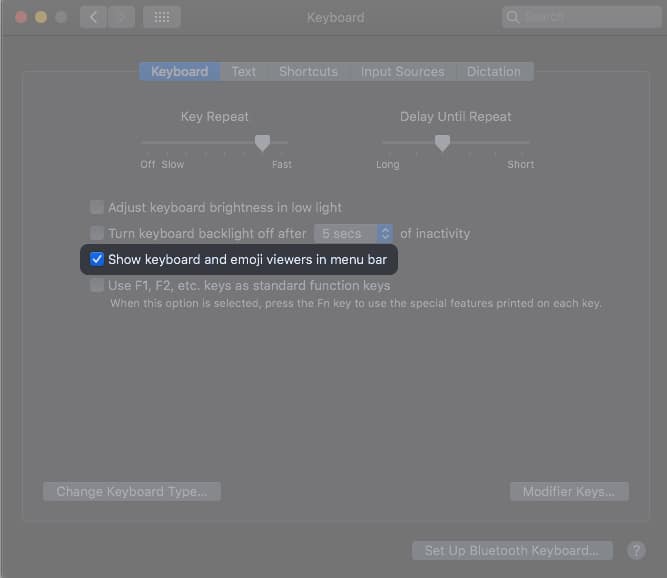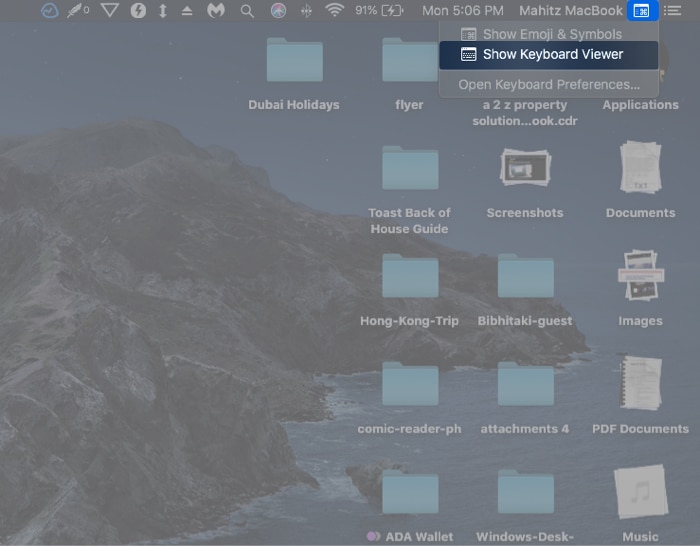En ce qui concerne la fabrication et le confort du clavier Mac, ils sont parfaits. Cependant, ce qui lui manque, ce sont des caractères spéciaux. Eh bien, ce n’est pas seulement le clavier Mac mais tous les claviers en général. Certains ont le signe du dollar, d’autres la clé de l’euro, en fonction de son emplacement. Mais que se passe-t-il si vous souhaitez saisir une racine carrée comme caractère dans votre texte ?
Heureusement, vous n’aurez pas besoin d’installer d’application ni d’ajouter un module complémentaire. Votre Mac vous protège. Lisez la suite pour savoir comment saisir des caractères spéciaux sur Mac. Continuer à lire!
Comment insérer des caractères spéciaux sur Mac
- Ouvrir Préférences de système.
- Sélectionner Clavier.
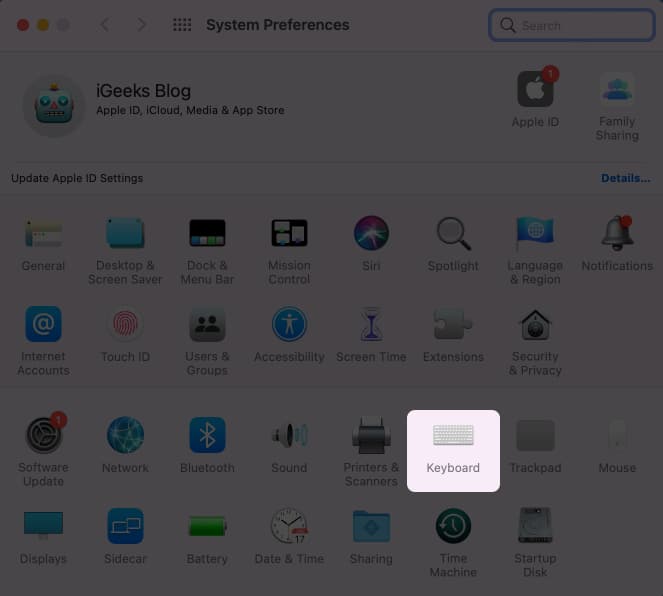
- Permettre Afficher les visualiseurs de clavier et d’emoji dans la barre de menus.
- Clique le icône du clavier et sélectionnez Afficher le visualiseur de clavier.
Le clavier virtuel apparaîtra maintenant sur votre Mac. Il est quelque peu similaire au clavier à l’écran de Windows. Inutile de dire que vous ne pouvez pas afficher l’ensemble des symboles. Pour ce faire, appuyez sur l’icône du clavier dans la barre de menus. Cliquez sur Afficher les émoticônes et les symboles du menu.
Le menu de gauche répertorie les Emoji, les flèches, les puces/étoiles, les symboles monétaires, le latin, les symboles de type lettre, les symboles mathématiques, les parenthèses, les pictogrammes et la ponctuation. Le deuxième menu affiche un sous-menu et permet de rechercher des éléments à partir d’un ensemble spécifique d’options.
Se déconnecter…
Vous n’aurez peut-être pas besoin de caractères spéciaux dans les opérations quotidiennes, mais de temps en temps, si le besoin s’en fait sentir, voici comment vous pouvez insérer des caractères spéciaux du clavier Mac. La fonctionnalité couvre certainement la saisie de la plupart des caractères spéciaux dont vous pourriez avoir besoin. Pour tester si vous l’avez bien compris, commentez un caractère spécial ci-dessous.